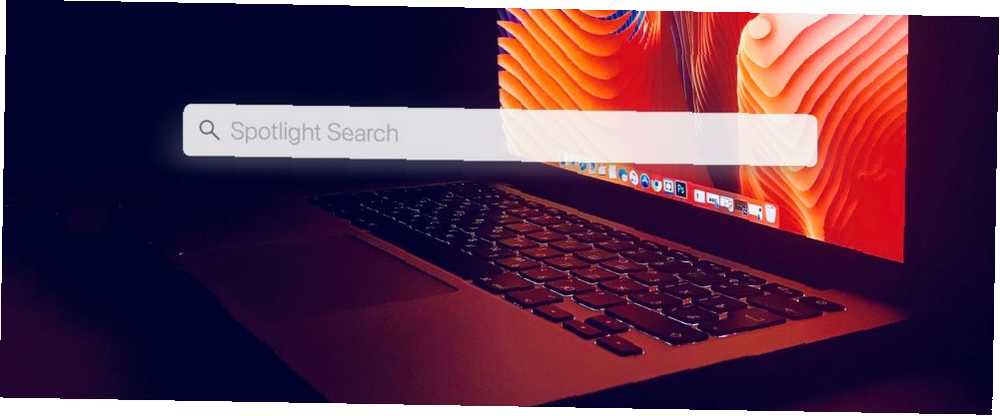
Mark Lucas
0
1336
217
Wyszukiwanie spotlight od lat jest niezawodnym i niezawodnym pomocnikiem dla użytkowników komputerów Mac. Możesz wyszukiwać pliki, wykonywać podstawowe obliczenia, sprawdzać pogodę i wyszukiwać o wiele więcej, po prostu naciskając ikonę Cmd + spacja skrót. I chociaż Apple konsekwentnie go aktualizuje, w Spotlight wciąż brakuje kilku funkcji.
Na szczęście konkurencja nadrobiła zaległości. Jeśli uważasz, że brakuje Spotlight lub chcesz wypróbować nowe, uniwersalne wyszukiwanie dla komputera Mac, oto najlepsze alternatywy.
1. Alfred
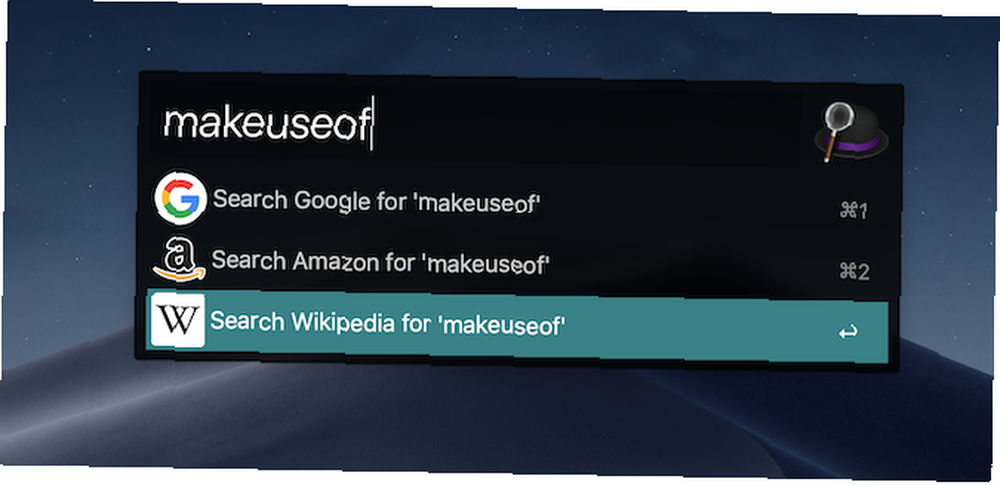
Pomyśl o Alfredie jako o centrum uwagi na sterydach. Zachowuje wydajność natywnego narzędzia macOS, ale ma znacznie lepszy zestaw możliwości. Losowanie Alfreda polega na możliwości dostosowania. Możesz dostrajać prawie każdy jego aspekt i przeszukiwać komputer lub Internet w dowolny sposób. Obejmuje to przegląd wyglądu za pomocą motywów, tworzenie niestandardowych fraz do wyszukiwania określonych plików i wiele innych.
Jeśli poświęcisz wystarczająco dużo czasu na naukę jego podstawowych funkcji, Alfred może być niezwykle potężnym narzędziem. Możesz budować przepływy pracy w celu wykonywania powtarzalnych zadań za pomocą jednego polecenia bez konieczności kodowania czegokolwiek. Aplikacja ma aktywną społeczność i rynek, z którego można pobierać i integrować nowe rozszerzenia.
Na przykład, instalacja dodatku Slack pozwoli ci przeszukiwać rozmowy i pliki bezpośrednio z Alfreda. Podobnie możesz przeglądać swoje hasła na 1Password i LastPass.
Dla osób silnie zależnych od przeglądarki Alfred może być również zaawansowanym narzędziem wyszukiwania w Internecie. Podczas gdy niezbędne elementy są bezpłatne, będziesz musiał zapłacić, aby odblokować większość zaawansowanych funkcji Alfreda.
Pobieranie: Alfred (bezpłatny, dostępna wersja premium)
2. Znajdź dowolny plik
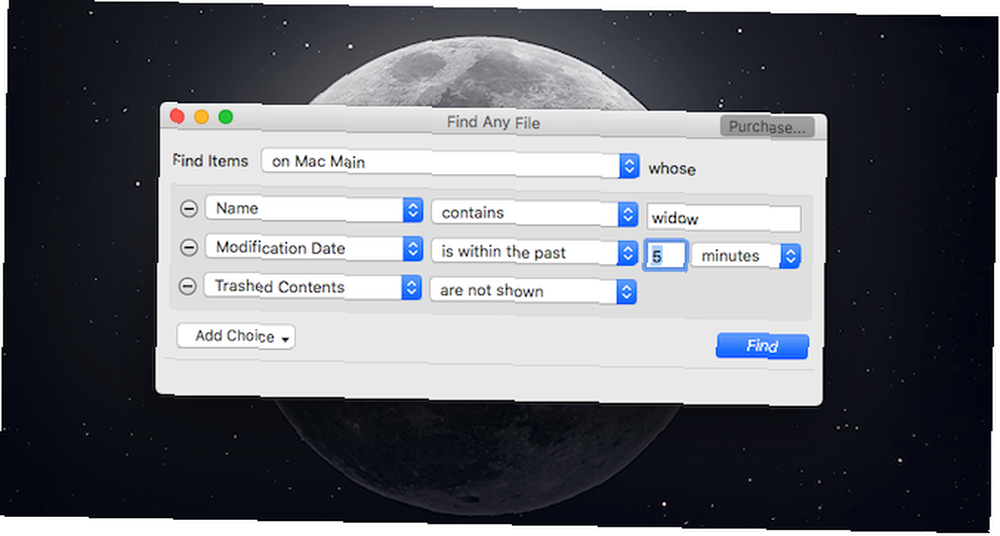
Zdolność Spotlight do przeszukiwania komputera w poszukiwaniu pliku jest wystarczająca dla większości użytkowników. Ale jeśli szukasz bardziej kompleksowej platformy, spróbuj znaleźć dowolny plik.
Znajdź dowolny plik zawiera wiele filtrów, które można wykorzystać do przeszukiwania dysków. Na przykład możesz określić słowo kluczowe, na którym nazwa pliku powinna się kończyć. Pozwala łączyć wiele takich fragmentów, aby jeszcze bardziej zawęzić kryteria.
Ponadto funkcja Znajdź dowolny plik korzysta ze sterowników systemu plików komputera, aby szybciej wykonywać zapytania. Aplikacja może nawet wyodrębniać wyniki z wewnętrznych pakietów i pakietów, co jest całkowicie nieobecne w Spotlight.
Znajdź dowolny plik daje również okno zarządzania plikami, dzięki czemu można ręcznie przeglądać katalog, w przeciwieństwie do Spotlight, który bezpośrednio otwiera plik. Jedną z funkcji, w której wyróżnia się Spotlight, jest to, że funkcja Znajdź dowolny plik nie może pobrać wyników z zawartości pliku.
Znajdź dowolny plik, oczywiście, nie jest zamiennikiem Spotlight. Ale jeśli polujesz na utracone pliki częściej niż nie, to jest to właściwa droga.
Pobieranie: Znajdź dowolny plik (bezpłatny, dostępna wersja premium)
3. LaunchBar
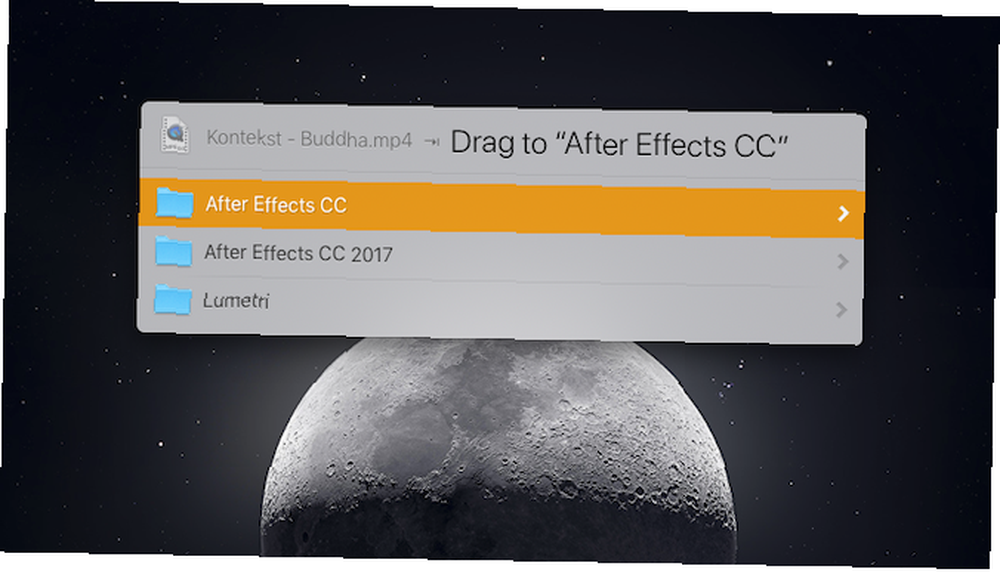
Podczas gdy reszta tych aplikacji poprowadzi Cię do właściwej lokalizacji, LaunchBar chce, abyś wykonał swoje zadanie całkowicie na pasku wyszukiwania. Odbywa się to poprzez inteligentne łącza i pod-interfejsy.
Powiedzmy na przykład, że chcesz skopiować plik do innego folderu. Wszystko, co musisz zrobić, to uruchomić LaunchBar i zlokalizować plik. Po otwarciu paska LaunchBar możesz nacisnąć przycisk Patka i zacznij wpisywać nazwę folderu docelowego. Wreszcie uderzył Wchodzić. Tak samo możesz przeglądać foldery lub przeglądać szczegóły pliku bezpośrednio z paska LaunchBar.
LaunchBar ma mnóstwo innych przydatnych narzędzi, których nie znajdziesz w Spotlight. Istnieje również menedżer schowka, wyszukiwanie emoji i, podobnie jak Alfred, rozszerzenia innych firm. LaunchBar ma bezpłatny okres próbny, po którym będziesz musiał uiścić jednorazową opłatę.
Pobieranie: LaunchBar (bezpłatny okres próbny, 29 USD)
4. Ueli
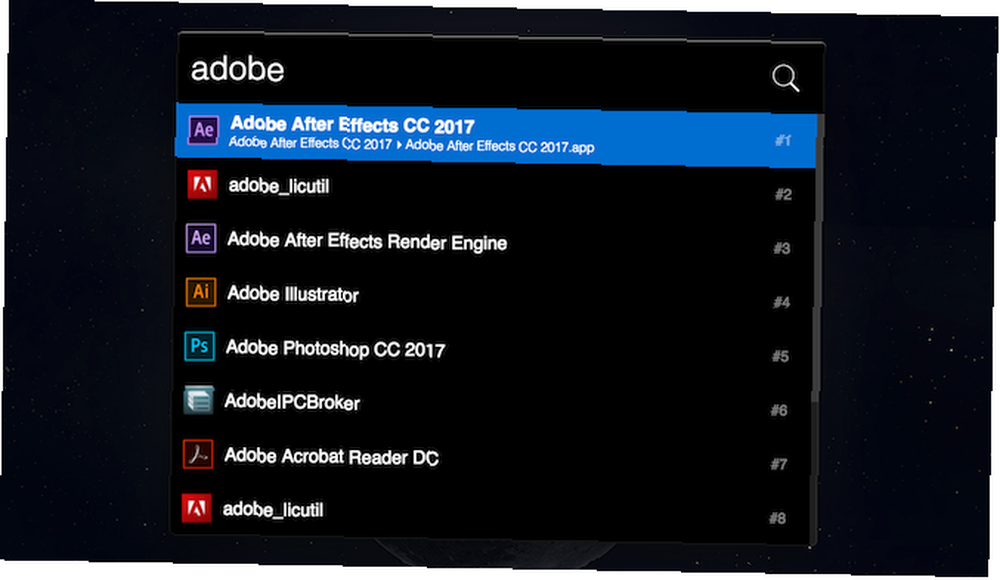
Jeśli chcesz tylko trochę więcej opcji kontroli i personalizacji w Spotlight, Ueli jest dla Ciebie.
Ueli jest w dużej mierze identyczny z Spotlight zarówno pod względem wyglądu, jak i funkcjonalności. Ale opiera się na domyślnej opcji z szeregiem dodatkowych funkcji, takich jak niestandardowe skróty, motywy, integracja terminala i więcej.
Za pomocą Ueli możesz także wykonywać polecenia systemowe (takie jak restart) z paska wyszukiwania. I oczywiście zapewnia dostęp do wszystkich standardowych pułapek, takich jak wyszukiwanie w sieci, wyszukiwanie plików i podobne.
W przeciwieństwie do Spotlight, Ueli z łatwością pozwala również przeszukiwać różne silniki. Aby użyć DuckDuckGo, możesz wpisać re przed zapytaniem, aby automatycznie pobierać wyniki z DuckDuckGo zamiast Google. Ueli jest również całkowicie open source i bezpłatny.
Pobieranie: Ueli (bezpłatny)
5. Butler
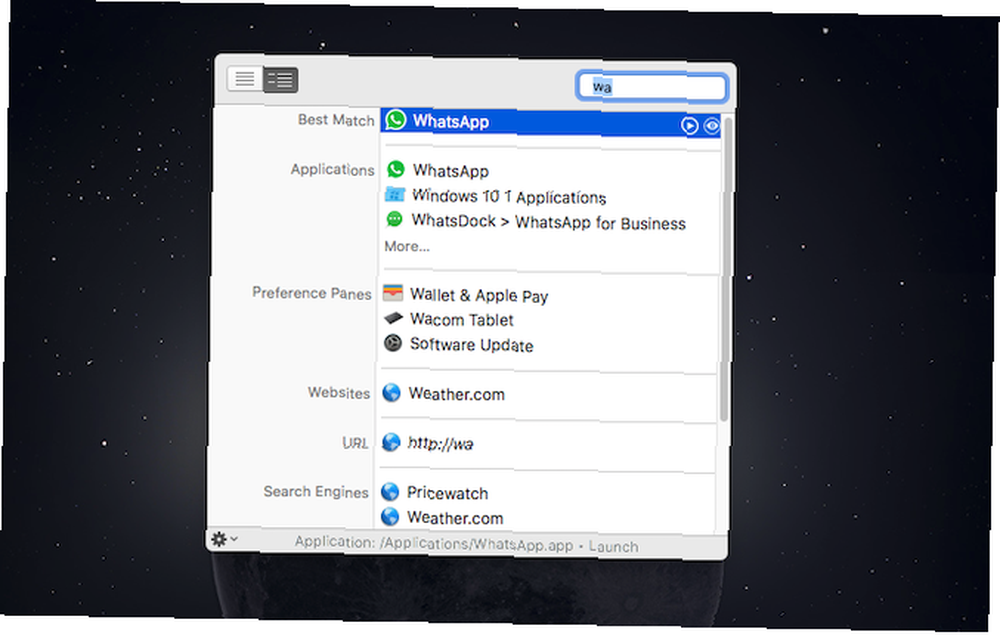
Butler jest dla tych, którzy cenią sobie elastyczność i dużą liczbę opcji bardziej niż cokolwiek innego. Nie ma żadnych atrakcyjnych motywów ani nawet nowoczesnego designu. Butler wyróżnia się szeroką gamą usług.
Masz gęsty pulpit, na którym są ustawione wszystkie skonfigurowane wyzwalacze i akcje. Możesz spersonalizować każdy z nich i skonfigurować nowe tak, jak lubisz. Co więcej, znajdziesz szereg innych fajnych narzędzi, takich jak menedżer schowka, skrót nawigacyjny na pasku menu Mac i niestandardowe frazy.
Butler ma prawie wszystkie funkcje, jakie możesz wymyślić, więc jeśli chcesz je opanować, istnieje stroma krzywa uczenia się. Jak większość na tej liście, Butler nie jest darmowy. Po rozpoczęciu bezpłatnego okresu próbnego aplikacja pobiera opłatę w wysokości 20 USD.
Pobieranie: Butler (bezpłatny okres próbny, 20 USD)
Zrób więcej dzięki Spotlight na Macu
Najwyraźniej nie brakuje alternatyw Spotlight dla komputerów Mac. I chociaż większość z nich oferuje mnóstwo dodatkowych funkcji, natywne narzędzia są zawsze bardziej niezawodne.
Jeśli wypróbowałeś którąś z wyżej wymienionych aplikacji, która w efekcie pogorszyła wydajność twojego komputera, możesz wrócić do Spotlight. Aby zapewnić najlepszą jakość, uzupełnij swoje wrażenia z Spotlight kilkoma wskazówkami i trikami Szukaj bardziej efektywnie w Mac OS X dzięki naszym najlepszym poradom Spotlight Szukaj bardziej skutecznie w Mac OS X dzięki naszym najlepszym poradom Spotlight Spotlight od lat jest zabójczą funkcją Maca. , z Cupertino regularnie szkolącym Redmond w sztuce wyszukiwania na pulpicie. Oto kilka wskazówek, które pomogą Ci znaleźć więcej na komputerze Mac. .











